Page 1

Проектор Dell™ 1409X
Руководство
пользователя
Руководство
Модель XXX
www.dell.com | support.dell.com
Page 2
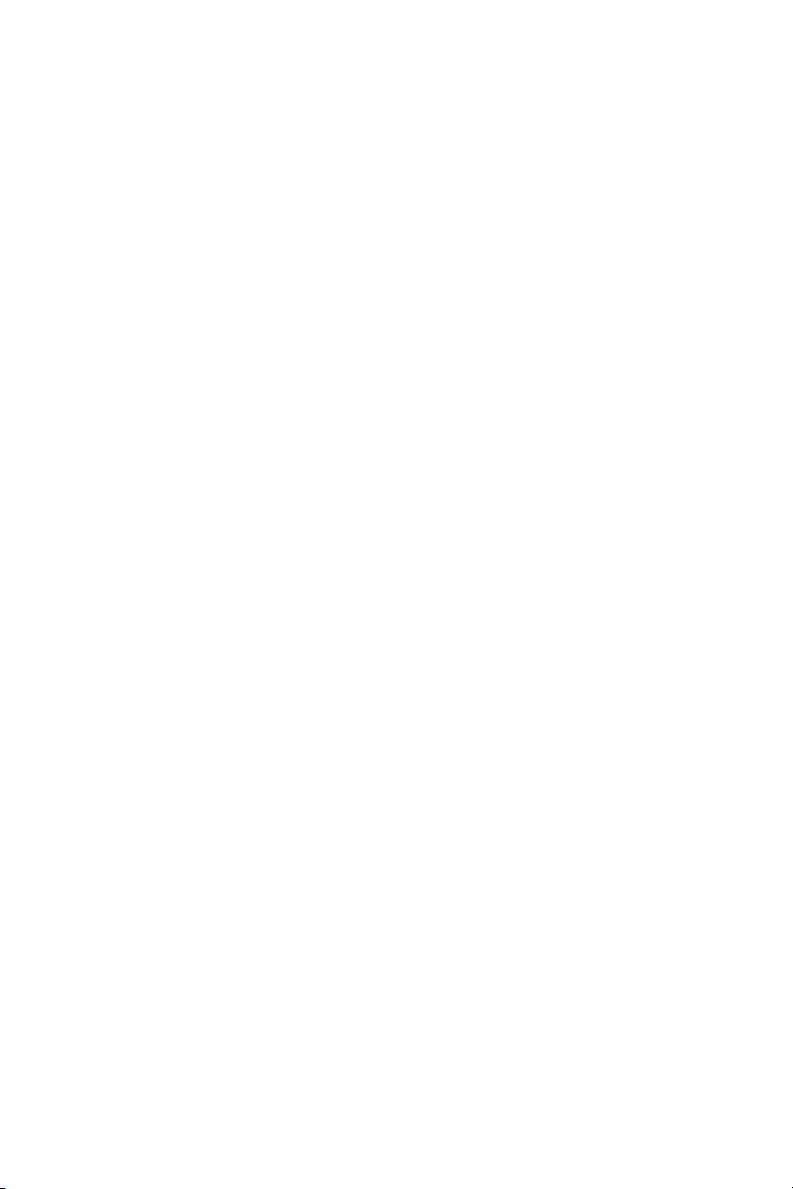
Проектор Dell™ 1409X
Руководство
пользователя
www.dell.com | support.dell.com
Page 3
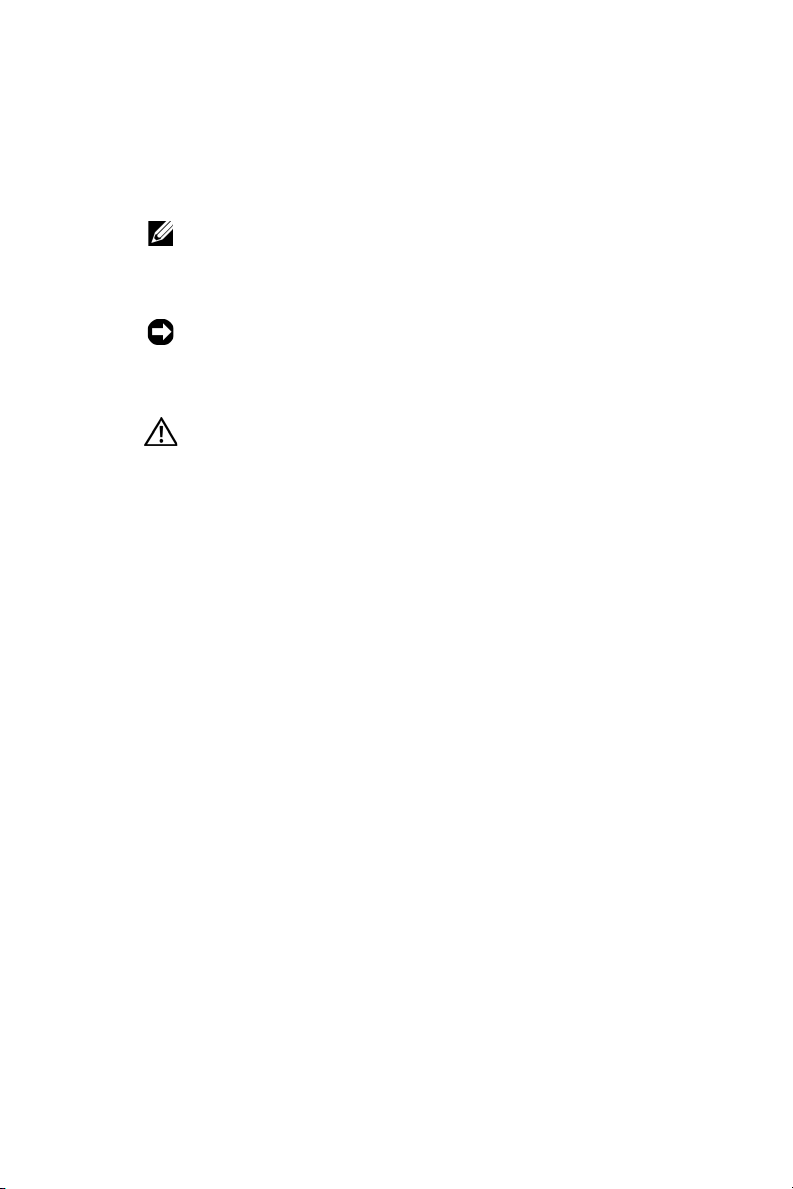
Примечания, замечания и
предупреждения
ПРИМЕЧАНИЕ. ПРИМЕЧАНИЕ содержит важную
информацию, которая позволяет пользователю
лучшим образом использовать возможности
проектора.
ПРИМЕЧАНИЕ. ЗАМЕЧАНИЕ содержит
информацию о возможном повреждении
оборудования или потере данных и о том, как
избежать подобных проблем.
ВНИМАНИЕ! Предупреждение (ОСТОРОЖНО!)
содержит информацию о возможном повреждении
имущества, получении травм или летальном
исходе.
____________________
Информация, содержащаяся в настоящем документе, может
изменяться без предупреждения.
© 2008 г.DellInc.Все права защищены.
Воспроизведение в любой форме без письменного разрешения Dell Inc.
строго запрещено.
Тов а р н ы е знаки, используемые в тексте: Dell, логотип DELL, Dimension,
OptiPlex, Dell Precision, Latitude, Inspiron, DellNet, PowerApp, PowerEdge,
PowerConnectи PowerVault являются товарными знаками компа нии Dell
Inc.; DLP и логотип DLP
I
NSTRUMENTS INCORPORATED; Microsoft и Windows являются товарными
знаками компании Корпорации Microsoft.
Другие товарные знаки и торговые названия могут быть использованы в
настоящем документе для ссылки на организации, заявляющие о марках и
названиях, или на их продукцию. Компания Dell Inc. отрицает любую
заинтересованность в отношении товарных знаков и торговых названий
кроме своих собственных.
®
являются товарными знаками компании TEXAS
Модель 1409X
Май 2008 г. Версия A01
Page 4
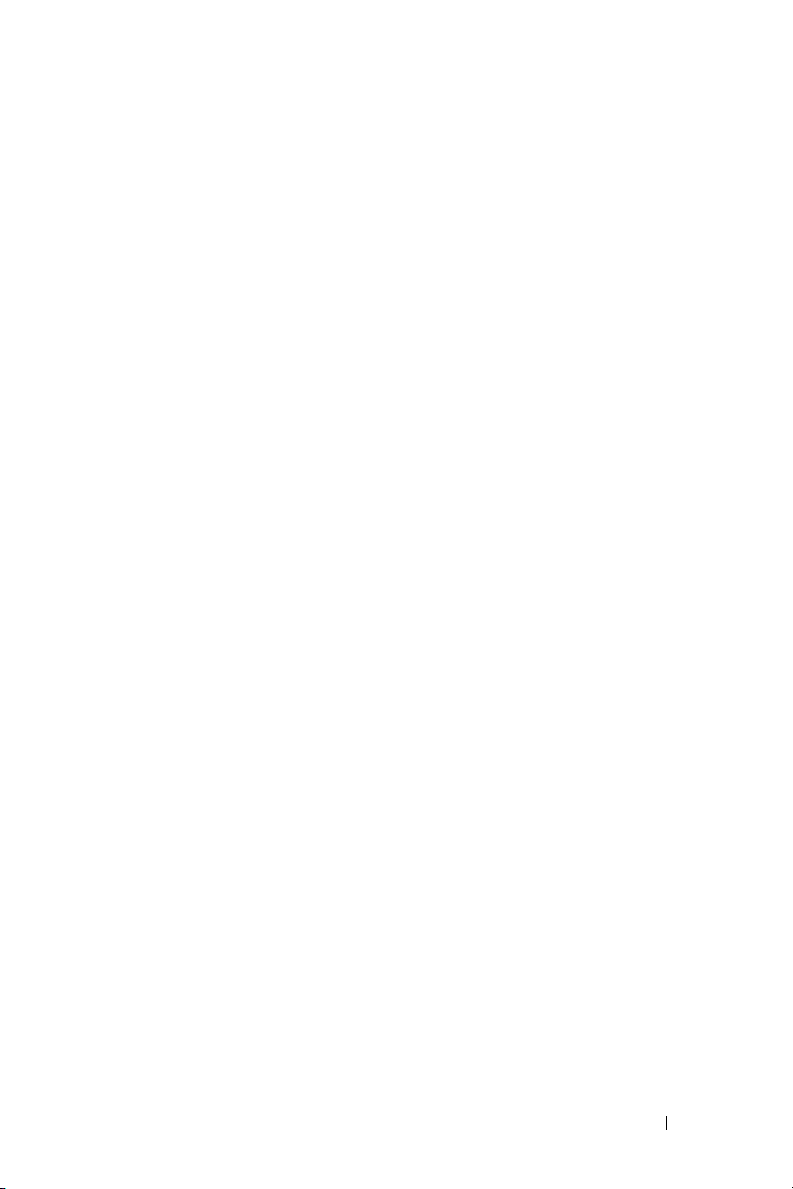
Содержание
1 Проектор Dell . . . . . . . . . . . . . . . . . . 5
Описание проектора . . . . . . . . . . . . . 6
2 Подключение проектора . . . . . . . . 7
Подключение компьютера . . . . . . . . . . . 8
Подключение компьютера при помощи
кабеля VGA
Подключение компьютера при помощи кабеля
DVI-D . . . . . . . . . . . . . . . . . . . . . 9
Подключение компьютера при помощи кабеля
RS232 . . . . . . . . . . . . . . . . . . . . 10
. . . . . . . . . . . . . . . . . . 8
Подключение DVD-плеера
Подключение DVD-плеера при помощи кабеля
S-Video
Подключение DVD-плеера при помощи кабеля
композитного видеосигнала
Подключение DVD-плеера при помощи кабеля
компонентного видеосигнала . . . . . . . 13
Подключение DVD-плеера при помощи кабеля
HDMI . . . . . . . . . . . . . . . . . . . . . 14
. . . . . . . . . . . . . . . . . . . . 11
. . . . . . . . . . . 11
. . . . . . . . 12
3 Использование проектора . . . . . 15
Включение проектора . . . . . . . . . . . . . 15
Включение проектора
Настройка проецируемого изображения
Изменение высоты проектора
. . . . . . . . . . . . . 15
. . 16
. . . . . . . 16
Содержание 3
Page 5
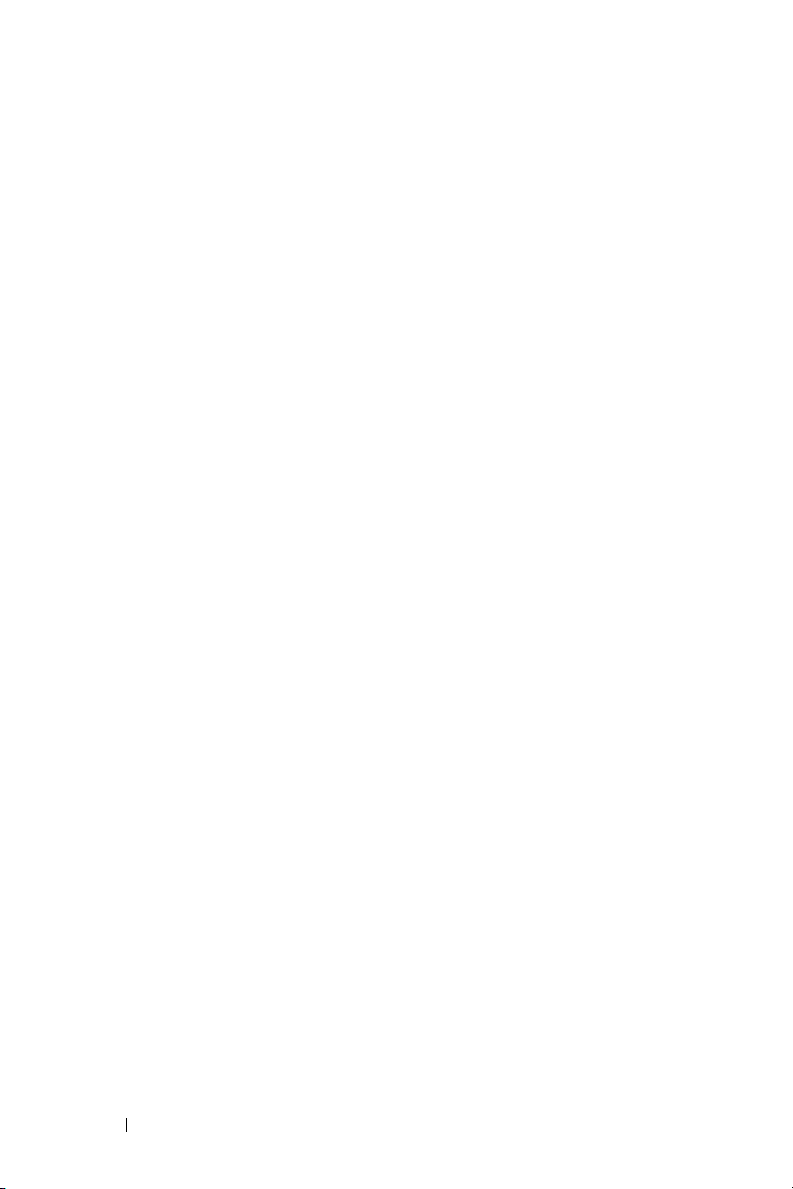
Изменение высоты проектора . . . . . . . 16
Регулировка увеличения и фокусировки
проектора
. . . . . . . . . . . . . . . . . . . . 17
Настройка размера проецируемого
изображения
. . . . . . . . . . . . . . . . . . . 18
Использование панели управления
. . . . . 19
Использование пульта дистанционного
управления
Использование экранных меню
Главное меню
. . . . . . . . . . . . . . . . . . . 21
. . . . . . . 22
. . . . . . . . . . . . . . . . 23
ВЫБОР ВХОДА . . . . . . . . . . . . . . . 23
АВТОНАСТРОЙКА
НАСТРОЙКА
. . . . . . . . . . . . . . 23
. . . . . . . . . . . . . . . . . 24
ИЗОБРАЖЕНИЕ (в режиме ПК) . . . . . . 25
ИЗОБРАЖЕНИЕ (Режим видео)
ОТОБРАЖЕНИЕ (в режиме ПК)
. . . . . . 26
. . . . . . 27
ОТОБРАЖЕНИЕ (Режим видео) . . . . . . 28
ЛАМПА
ЯЗЫК
. . . . . . . . . . . . . . . . . . . . 29
. . . . . . . . . . . . . . . . . . . . . 30
ПРОЧИЕ . . . . . . . . . . . . . . . . . . . 31
4 Устранение неполадок проектора 34
Замена лампы . . . . . . . . . . . . . . . . . . 38
5 Технические характеристики . . . 40
6 Контактная информация Dell™ . 44
7 Приложение. Глоссарий . . . . . . . 45
4 Содержание
Page 6
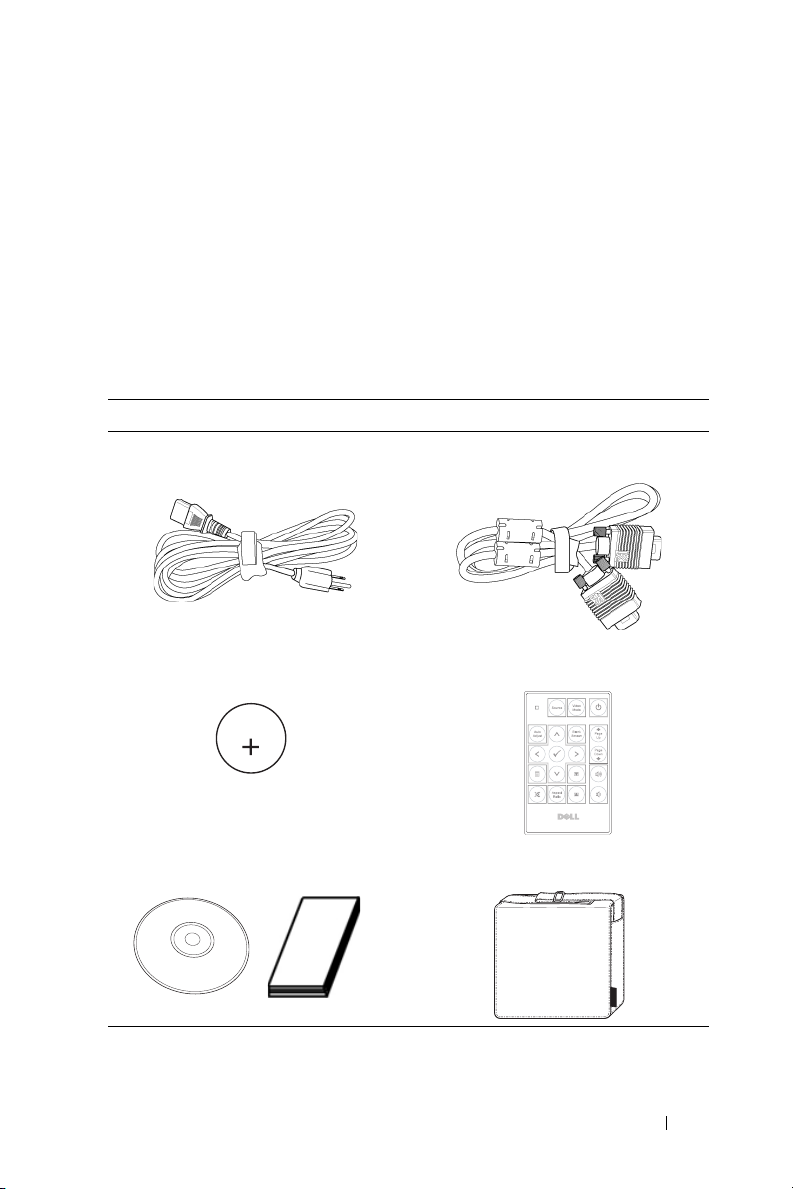
1
CR2032
3V
Проектор Dell
Данный проектор поставляется в компл ект е, показанном ниже. Убед и тесь в
наличии всех предметов, в случае отсутствия любого из них обратитесь в
Dell™.
Комплектация
Кабель питания 1,8-м кабель VGA (VGA - VGA)
Батарея CR2032 Пульт дистанционного управления
Комп акт-диск с руководством
пользователя и документацией
Чехол для переноски
DELL
Проектор Dell 5
Page 7
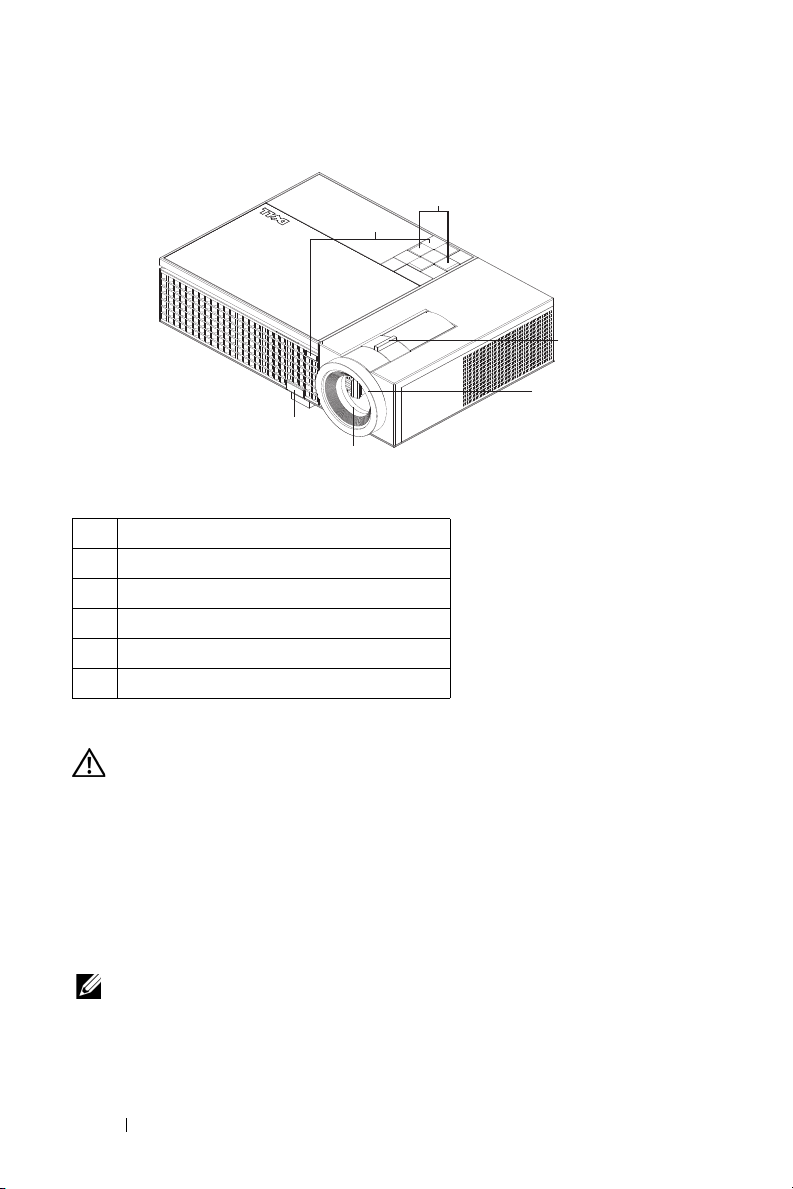
Описание проектора
1 Панель управления
2 Рычаг трансфокатора
3 Кольц о фокусировки
4 Объектив
5 Кнопка подъемника
6 ИК-приемники
1
6
2
3
5
4
ВНИМАНИЕ! Правила техники безопасности
1
Запрещается использовать проектор вблизи нагревательных приборов.
2
Запрещается использовать проектор в запыленных помещениях. Пыль может
стать причиной сбоя системы и автоматического отключения проектора.
3
Проектор необходимо устанавливать в хорошо вентилируемом месте.
4
Не закрывайте вентиляционные решетки или отверстия на корп усе проектора.
5
Убе дите сь, что проектор работает при комн ат ной температуре (5 - 35 °C).
ПРИМЕЧАНИЕ. Подробную информацию см. в Справочнике по
изделию, входящем в комплект поставки проектора.
6 Проектор Dell
Page 8
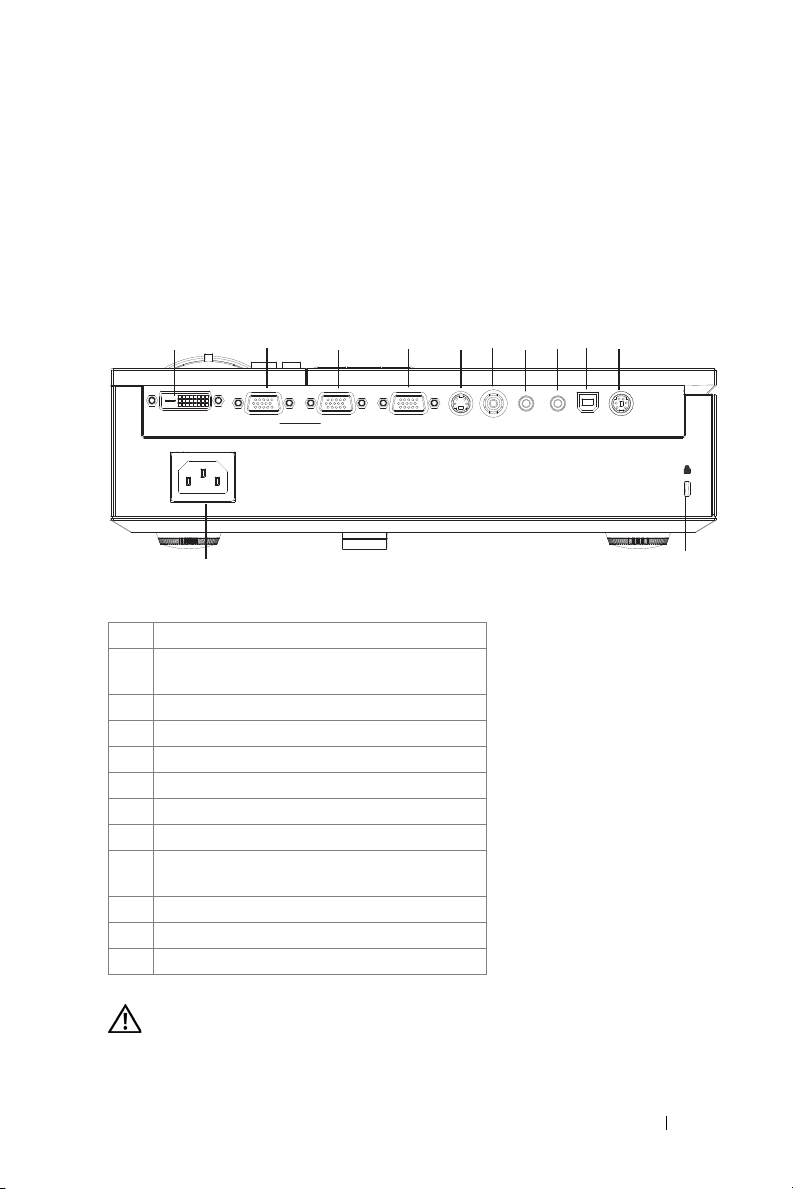
Подключение проектора
21345678910
2
DVI-D In
VGA - A
Out
Dell 1409X
VGA - A
In
VGA - B
In
12
1 Разъем входа DVI-D
2 Выход VGA-A (сквозное подключение
монитора)
3 Разъем входа VGA-A (D-Sub)
4 Разъем входа VGA-B (D-Sub)
5 Разъем S-Video
6 Разъем композитного видеосигнала
7 Разъем аудиовход а
8 Разъем аудиовыхода
9 Разъем USB для дистанционного
управления
10 Разъем RS232
11 Разъем защитного тросика
12 Разъем кабеля питания
S-Video In
Video In
Audio In
Audio Out
Remote
USB
RS-232
11
ВНИМАНИЕ! Перед выполнением любых приведенных ниже
процедур выполните инструкции по технике безопасности,
приведенные на стр.6.
Подключение проектора 7
Page 9
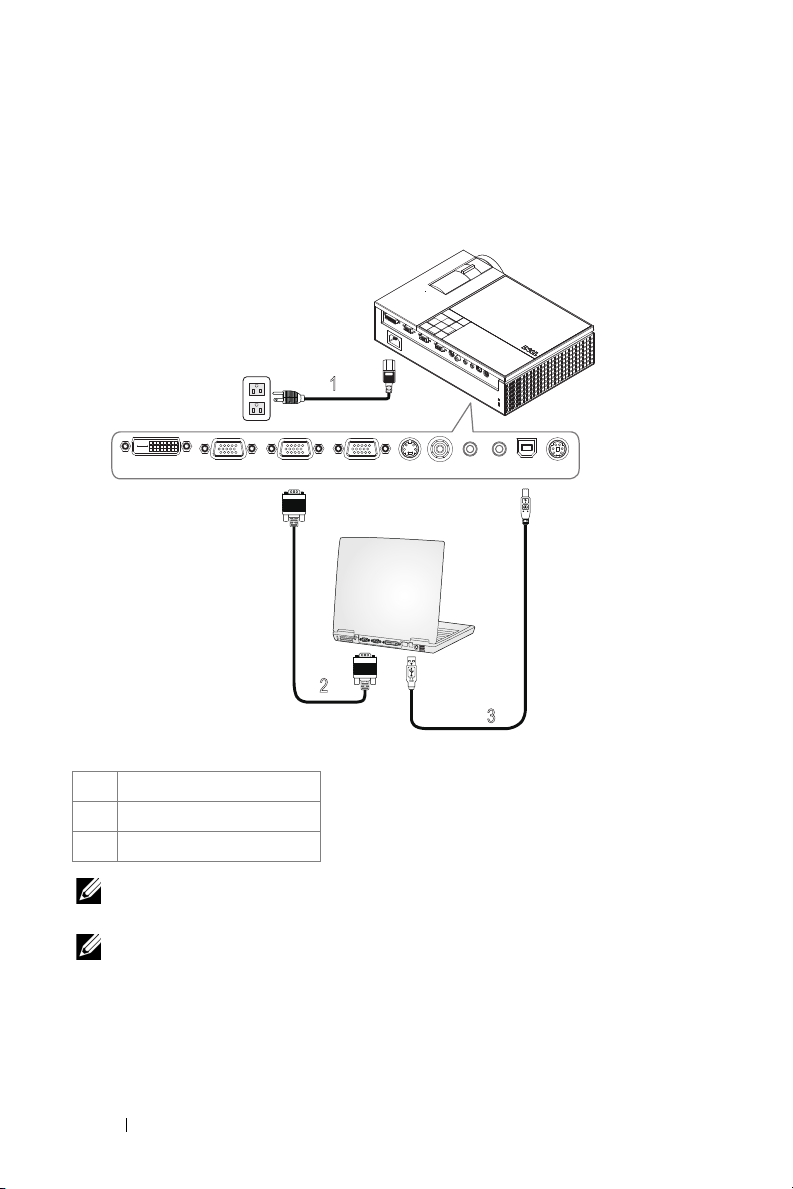
Подключение компьютера
1
2
3
MOLEX
USB
Remote
RS-232
DVI-D In
S-Video In
Video In
VGA - B
In
Audio Out
Audio In
VGA - A
Out
VGA - A
In
Подключение компьютера при помощи кабеля VGA
1 Кабель питания
2 Кабель VGA - VGA
3 Кабель USB - USB
ПРИМЕЧАНИЕ. Кабель USB не входит в комплект поставки
проектора Dell.
ПРИМЕЧАНИЕ. Кабель USB следует подключать для
использования функций «Next Page» (Следующая страница) и
«Previous Page» (Предыдущая страница) на пульте
дистанционного управления.
8 Подключение проектора
Page 10
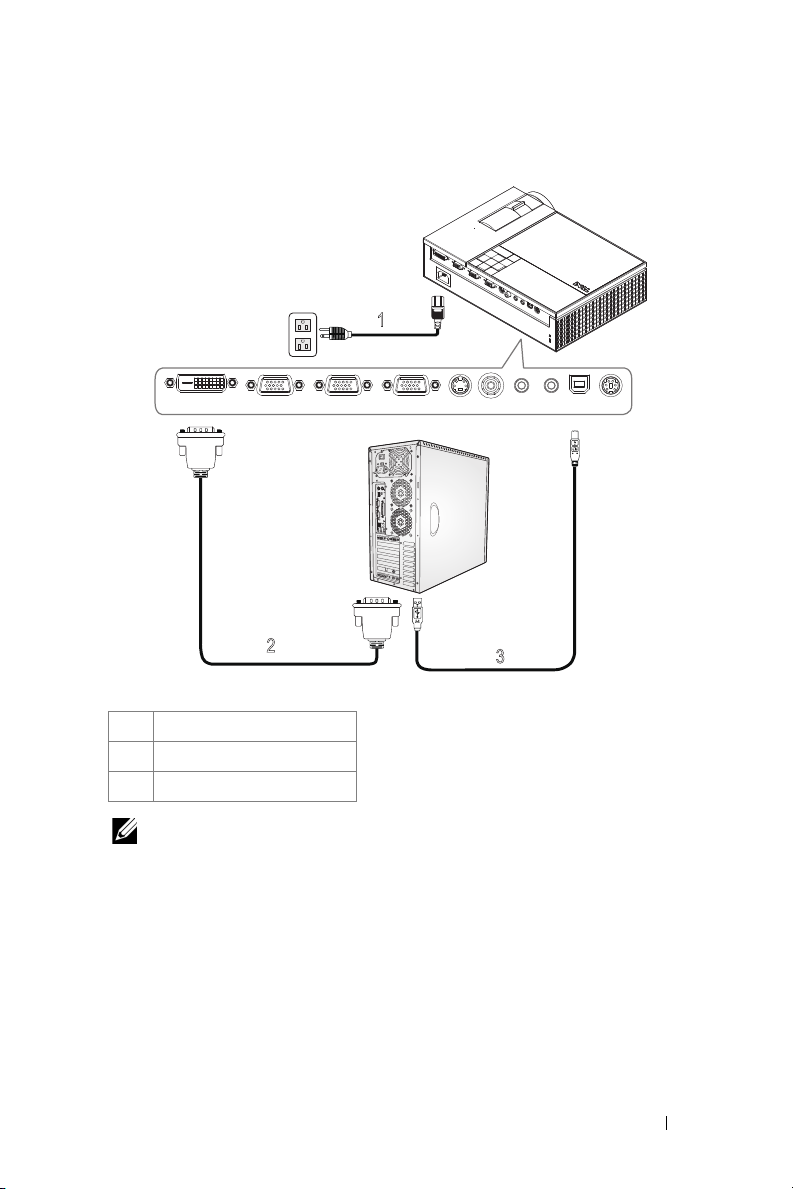
Подключение компьютера при помощи кабеля DVI-D
1
DVI-D In
VGA - A
2
Out
VGA - A
In
VGA - B
In
TV OUT
P
D
I
F
-
S
O
D
U
I
T
F
O
U
T
MOLEX
S-Video In
Video In
Audio In
Audio Out
Remote
USB
3
1 Кабель питания
2 Кабель DVI-D
3 Кабель USB - USB
ПРИМЕЧАНИЕ. Кабели USB и DVI-D не входят в комплект
поставки проектора Dell.
RS-232
Подключение проектора 9
Page 11
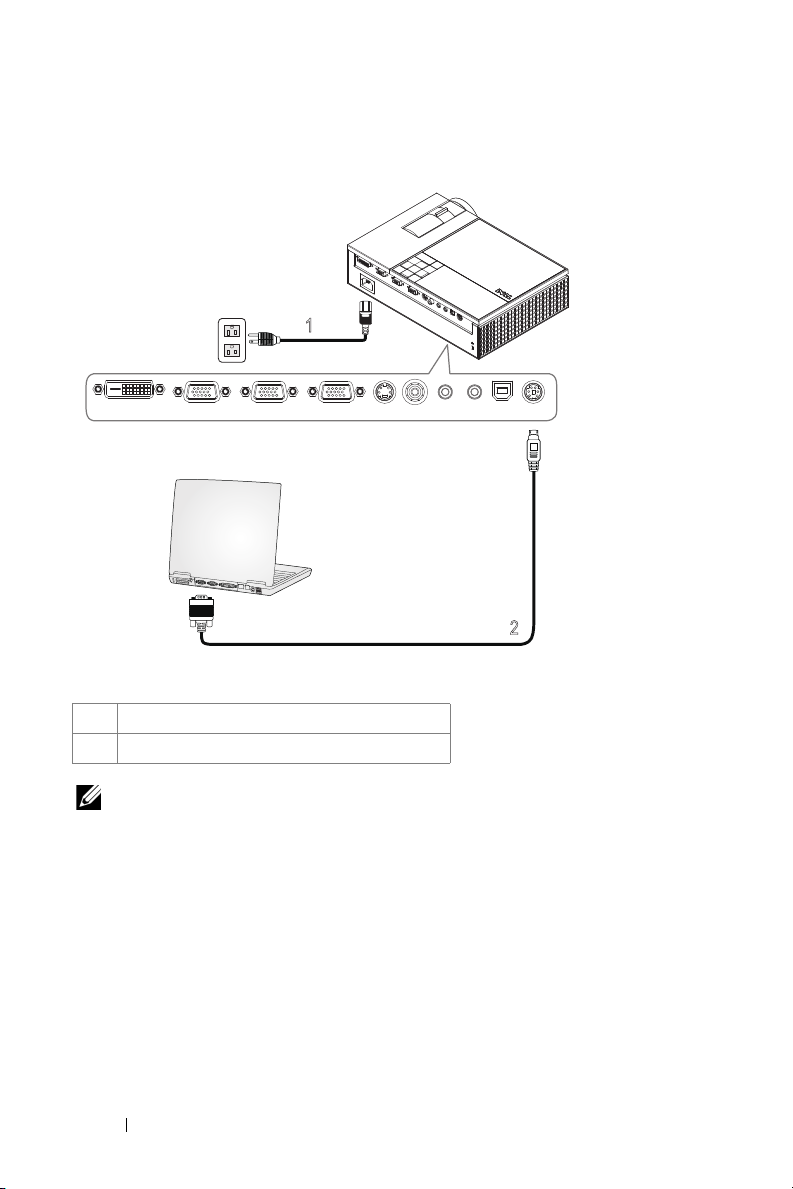
Подключение компьютера при помощи кабеля RS232
1
DVI-D In
VGA - A
Out
VGA - A
VGA - B
In
In
S-Video In
Video In
Audio In
Audio Out
Remote
USB
RS-232
2
1 Кабель питания
2 Кабель RS232
ПРИМЕЧАНИЕ. Кабель RS232 не входит в комплект поставки
проектора Dell. Подключение кабеля RS232 и установку
программного обеспечения дистанционного управления должен
производить соответствующий специалист.
10 Подключение проектора
Page 12
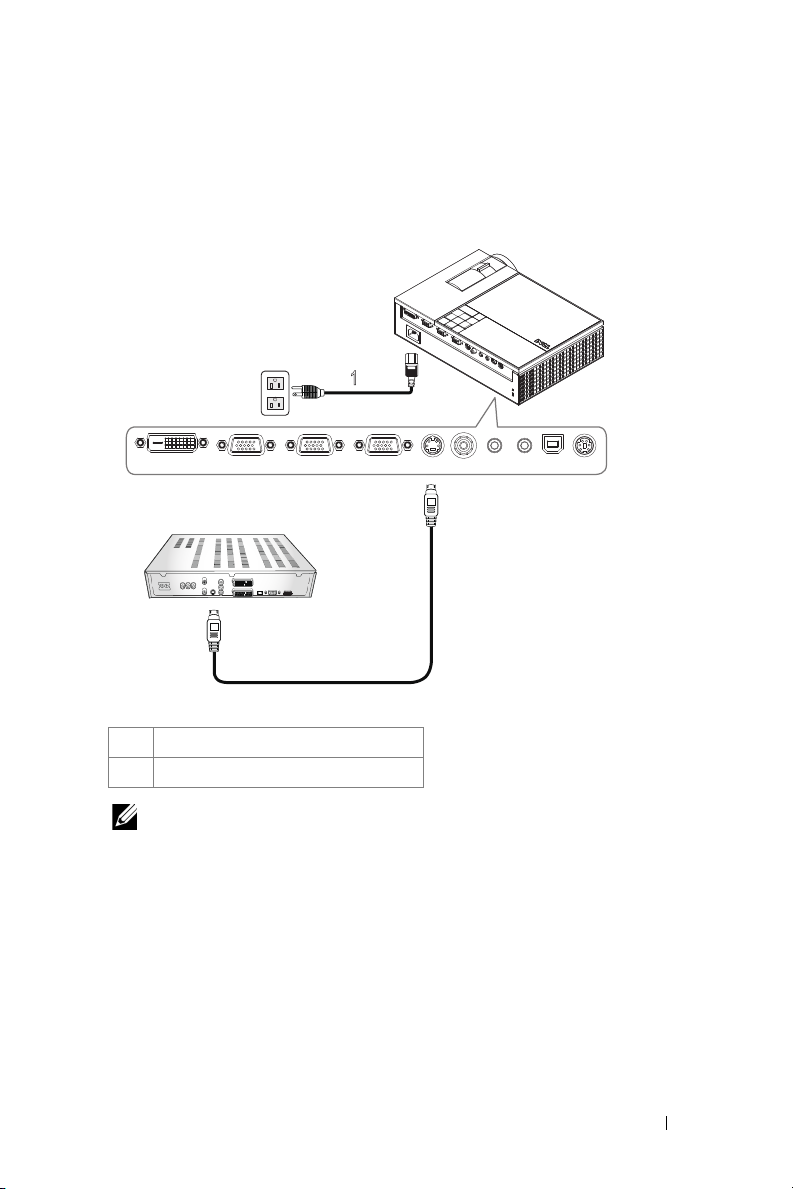
Подключение DVD-плеера
2
Подключение DVD-плеера при помощи кабеля S-Video
1
DVI-D In
VGA - A
Out
VGA - A
In
VGA - B
In
S-Video In
Video In
Audio In
Audio Out
Remote
USB
RS-232
2
1 Кабель питания
2 Кабель S-Video
ПРИМЕЧАНИЕ. Кабель S-Video не входит в комплект поставки
проектора Dell. Приобрести удлинитель кабеля S-Video (50 и 100
футов) можно на веб-сайте компании Dell.
Подключение проектора 11
Page 13
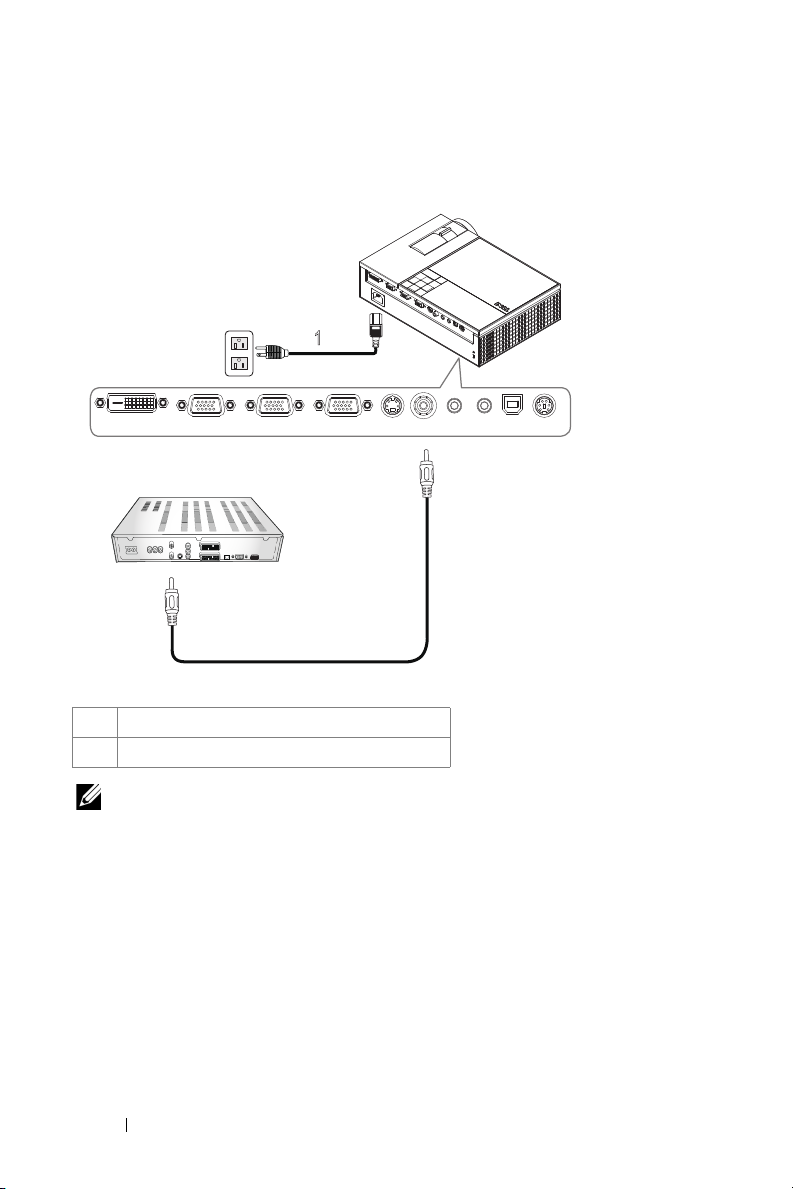
Подключение DVD-плеера при помощи кабеля
2
композитного видеосигнала
1
DVI-D In
VGA - A
Out
VGA - A
In
VGA - B
In
S-Video In
Video In
Audio In
Audio Out
Remote
USB
RS-232
2
1 Кабель питания
2 Кабель композитного видеосигнала
ПРИМЕЧАНИЕ. Кабель композитного видеосигнала не входит в
комплект поставки проектора Dell. Приобрести удлинитель кабеля
композитного видеосигнала (50 и 100 футов) можно на веб-сайте
компании Dell.
12 Подключение проектора
Page 14
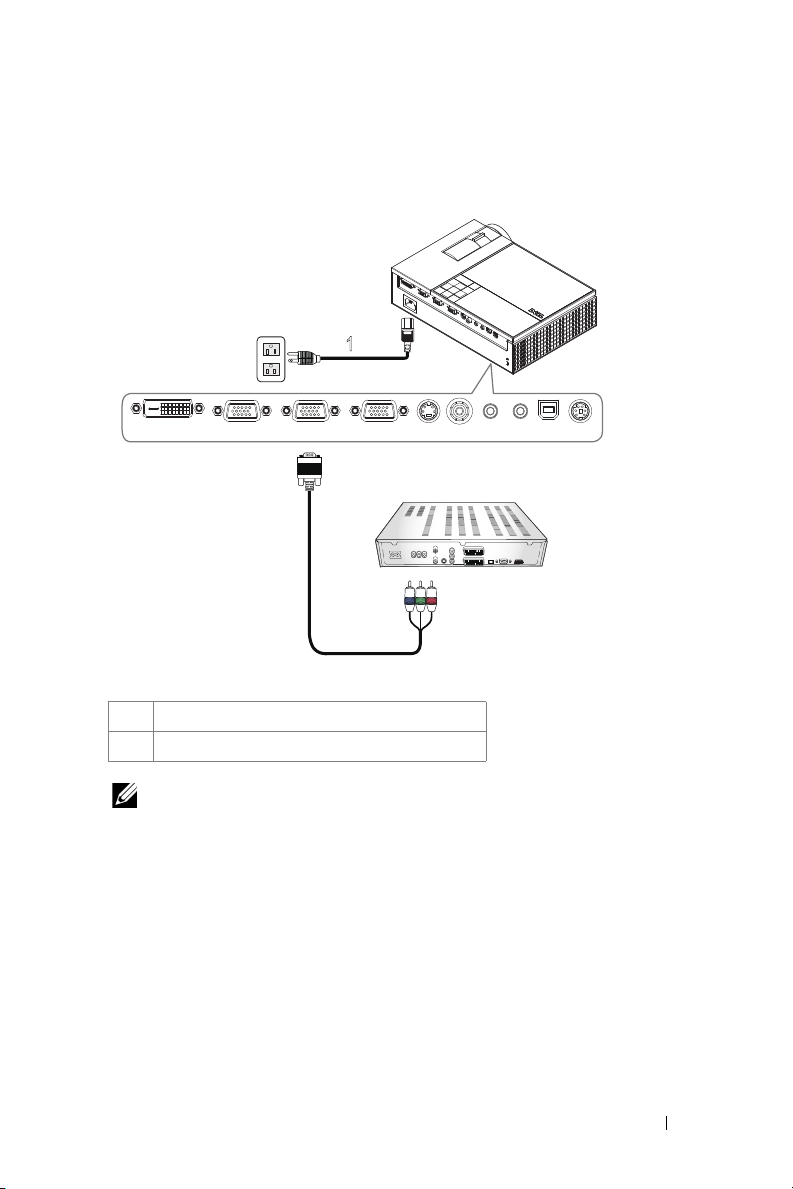
Подключение DVD-плеера при помощи кабеля
2
компонентного видеосигнала
1
DVI-D In
VGA - A
Out
VGA - A
In
VGA - B
In
S-Video In
Video In
Audio In
Audio Out
Remote
USB
RS-232
2
1 Кабель питания
2 Кабель VGA - YPbPr
ПРИМЕЧАНИЕ. Кабель VGA - YPbPr не входит в комплект
поставки проектора Dell. Приобрести удлинитель кабеля VGA YPbPr (50 и 100 футов) можно на веб-сайте компании Dell.
Подключение проектора 13
Page 15
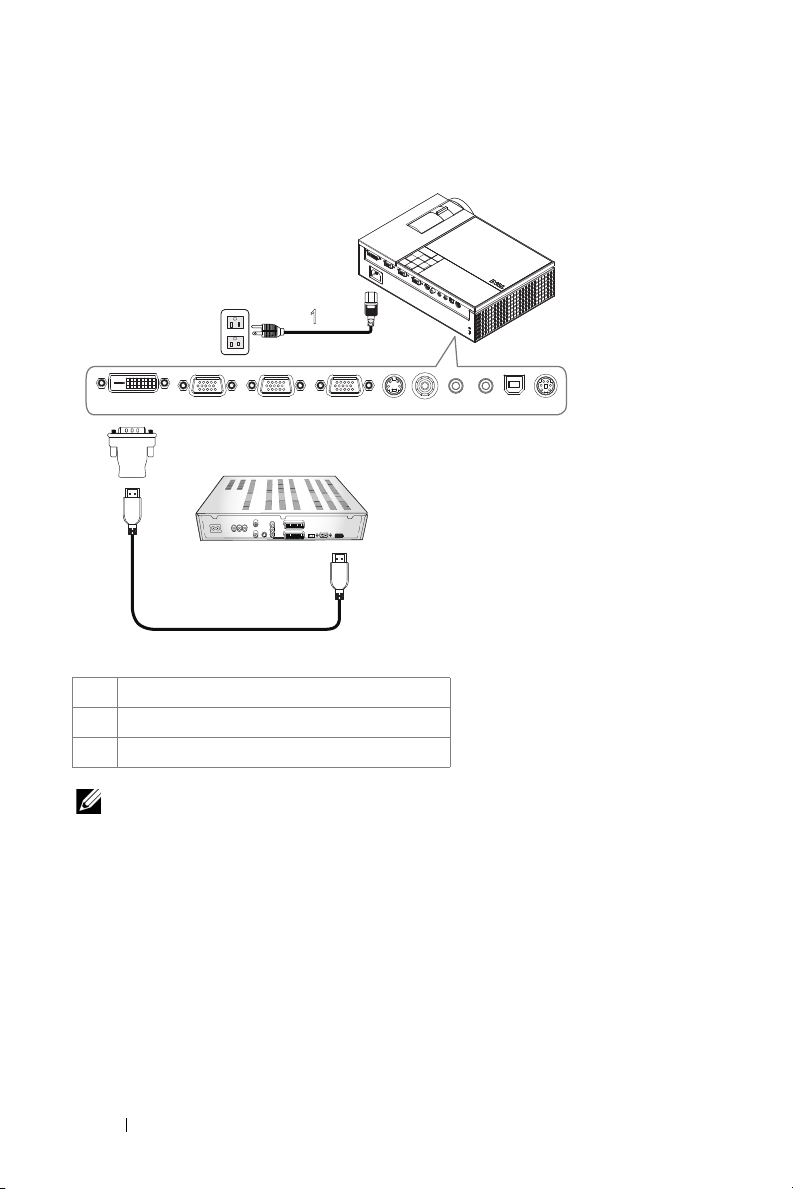
Подключение DVD-плеера при помощи кабеля HDMI
2
3
1
DVI-D In
VGA - A
Out
VGA - A
In
VGA - B
In
S-Video In
Video In
Audio In
Audio Out
Remote
USB
RS-232
2
1 Кабель питания
2 Кабель HDMI
3 Переходник DVI-D
ПРИМЕЧАНИЕ. Кабель HDMI и переходник DVI-D не входят в
комплект поставки проектора Dell.
14 Подключение проектора
Page 16
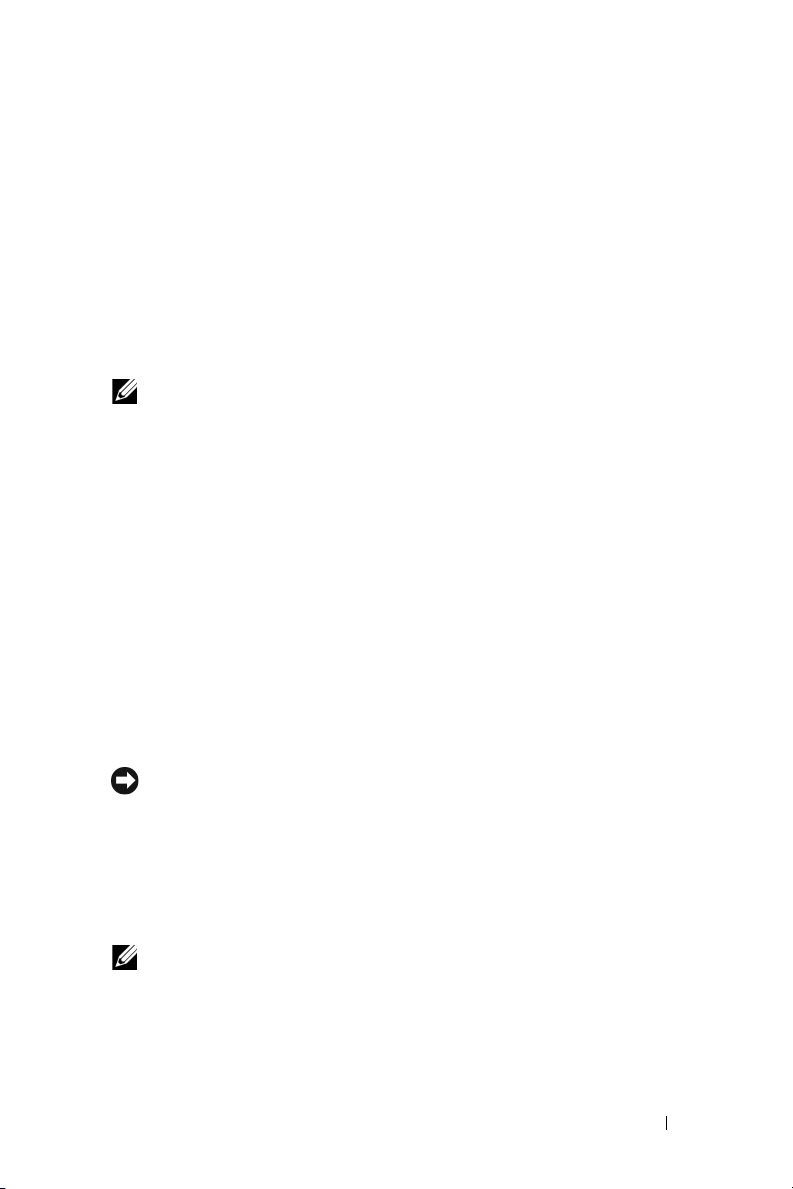
3
Использование проектора
Включение проектора
ПРИМЕЧАНИЕ. Перед включением источника сигнала включите
проектор. До нажатия кнопка питания мигает синим цветом.
1 Снимите крышку объектива.
2 Подсоедините кабель питания и необходимые сигнальные кабели.
Дополнительную информацию о подключении проектора см. в разделе
«Подключение проектора» на стр.7.
3 Нажмите кнопку питания (местоположение кнопки питания см. в разделе
«Использование панели управления» на стр. 19).
4 Включите источник сигнала (ком пьютер, DVD-плеер и т.п.). Проектор
автоматически определит источник сигнала.
5 При включении в течение 30 секунд будет отображаться логотип Dell.
При отображении на экране сообщения «Поиск сигнала...» проверьте
надежность подсоединения соответствующих кабелей.
При одновременном подключении нескольких источников сигнала кнопка
Источник на пульте дистанционного управления или панели управления
позволяет выбрать необходимый источник сигнала.
Включение проектора
ПРИМЕЧАНИЕ. После правильного выключения проектора в
соответствии с приведенными ниже инструкциями отсоедините
проектор.
1 Нажмите кнопку питания.
2 Снова нажмите кнопку питания. Вентиляторы охлаждения продолжат
работать около 90 секунд.
3 Чтобы быстро выключить проектор, нажмите кнопку питания, когда
охлаждающие вентиляторы вращаются.
ПРИМЕЧАНИЕ. Перед включением проектора подождите 60
секунд, пока температура внутри него не стабилизируется.
4 Отсоедините кабель питания от электрической розетки и проектора.
Использование проектора 15
Page 17

ПРИМЕЧАНИЕ. При нажатии кнопки питания в ходе
использования проектора на экране отобразится сообщение «Нажмите
кнопку питания для выключения проектора». Для удаления
сообщения нажмите кнопку «Меню» на панели управления или не
обращайте на него внимания, сообщение исчезнет через 5 секунд.
Настройка проецируемого изображения
Изменение высоты проектора
1 Нажмите кнопку подъемника.
2 Поднимите проектор до необходимого угла отображения и отпустите кнопку,
чтобы зафиксировать подъемную ножку в этом положении.
3 Для точной настройки угла отображения используйте колесо настройки
наклона.
Изменение высоты проектора
1 Нажмите кнопку подъемника.
2 Опустите проектор, затем отпустите кнопку подъемника, чтобы
зафиксировать подъемную ножку в этом положении.
1
DVI-D In
VGA - A
VGA - A
I
Out
Dell1409X
Video In
Audio In
USB
S-Video In
VGA - B
I
RS-232
Audio Out
Remote
1 Кнопка подъемника
2 Подъемная ножка
3 Колесо регулировки наклона
16 Использование проектора
2
33
Page 18

Регулировка увеличения и
фокусировки проектора
ВНИМАНИЕ! Во избежание повреждения проектора перед
перемещением или помещением проектора в
транспортировочный футляр убедитесь, что вариообъектив и
подъемная ножка полностью убраны.
1 Для увеличения и уменьшения изображения используйте рычаг увеличения.
2 Поворачивайте кольцо фокусировки до тех пор, пока изображение не станет
четким. Проектор фокусируется на расстоянии от 1 метра до 12 метров (3,3 39,4 фута).
1
2
1 Рычаг трансфокатора
2 Кольцо фокусировки
Использование проектора 17
Page 19

Настройка размера проецируемого
275,3"
(699,3cm)
206,5"
(524,5cm)
160,6"
(407,9cm)
114,7"
(291,4cm)
68,8"
(174,8cm)
22,89"
(58,3cm)
302,8"(769,2cm)
227,1"(576,9cm)
176,7"(448,7cm)
126,2"(320,5cm)
75,7"(192,3cm)
25,2 "(64,1cm)
Projector to screen distance
39,4'(12,0m)
29,5'(9,0m)
23,0'(7,0m)
16,4'(5,0m)
9,8'(3,0m)
3,3'(1,0m)
изображения
18 Использование проектора
Page 20

Разме р
1
3
5
2
7
10
9
4
8
6
экрана (по
диагонали)
Разме р
экрана
Высокая
четкость
Расстояние 1 м (3,3') 3 м (9,8') 5 м (16,4') 7 м (23,0') 9 м (29,5') 12 м (39,4')
* Таблица содержит данные только для справки.
Макс. 61,4см
(25,2 ")
Мин. 58,3 см
(22,89")
Макс.
(Ш x В)
(Ш x В)
(51,3 x
38,5 см)
20,2" x 15,1" 60,6" x 45,4" 101,0" x 75,7" 141,3" x 106" 181,7" x 136,3" 242,3" x 181,7"
Мин.
(46,5 x
34,9см)
18,3" x 13,7" 55,1" x 41,3" 91,8" x 68,8" 128,5" x 96,4" 165,2" x 123,9" 220,3" x 165,2"
Макс. 5,8см
(2,27")
Мин. 5,2см
(2,06")
192,3 см
(75,7 ")
174,8 см
(68,8 ")
(153,8 x
115,4 см)
(139,9 x
104,9 см)
17,3см
(6,81")
15,7см
(6,19")
320,5 см
(126,2 ")
291,4 см
(114,7 ")
(256,4 x
192,3 см)
(233,1 x
174,8 см)
28,8 см
(11,36")
26,2 см
(10,32")
448,7 см
(176,7 ")
407,9 см
(160,6 ")
(359,0 x
269,2 см)
(326,3 x
244,8 см)
40,4см
(15,9")
36,7 см
(14,45")
576,9 см
(227,1 ")
524,5 см
(206,5 ")
(461,5 x
346,2 см)
(419,6 x
314,7 см)
51,9 см
(20,44")
47,2 см
(18,58")
769,2 см
(302,8 ")
699,3 см
(275,3 ")
(615,4 x
461,5 см)
(559,4 x
419,6 см)
69,2 см
(27,26")
62,9см
(24,78")
Использование панели управления
10
1 Индикатор лампы Если индикатор лампы светится оранжевым
цветом необходимо заменить лампу. Если
индикатор лампы мигает желтым цветом,
произошел сбой блока питания лампы или
цветового круга, и проектор автоматически
выключится. Если проблема не устраняется,
обратитесь в компанию Dell™.
Использование проектора 19
Page 21

2 Индикатор
температуры
3 Кнопка питания Включение и выключение проектора.
4 «Вверх» ,
регулировка
трапецеидального
искажения
5 «Вправо» ,
автонастройка
6 ИК-приемник Направьте пульт дистанционного управления на
7 «Вниз» ,
регулировка
трапецеидального
искажения
8 «Меню» Нажмите для вызова экранного меню. Для
9 «Влево» ,
«Источник»
10 «Ввод» Нажмите для подтверждения выбора пункта.
• Если индикатор температуры светится
желтым цветом, проектор, лампа или привод
лампы перегрелись. Проектор автоматически
выключится. Снова включите проектор после
того, как он остынет. Если проблема не
устраняется, обратитесь в компа нию Dell™.
• Если индикатор мигает желтым цветом,
произошел сбой вентилятора проектора или
цветового круга, и проектор автоматически
выключится. Если проблема
обратитесь в компанию Dell™.
Дополнительную информацию см. в разделах
«Включение проектора» на стр. 15 и
«Включение проектора» на стр. 15.
Нажимайте для выбора пунктов экранного меню.
Нажимайте для устранения искажения
изображения, вызванного наклоном проектора
(+40/-35 градусов).
Нажимайте для
экранном меню.
Нажмите для синхронизации проектора и
источника входного сигнала. Автонастройка не
выполняется при отображении экранного меню.
ИК-приемник и нажмите кнопку.
Нажимайте для выбора пунктов экранного меню.
Нажимайте для устранения искажения
изображения, вызванного наклоном проектора
(+40/-35
перехода по экранному меню используйте
клавиши со стрелками и кнопку «Меню».
Нажимайте для настройки параметров в
экранном меню.
При одновременном подключении к проектору
нескольких источников сигнала используйте эту
кнопку для переключения источников сигнала:
цифрового RGB, аналогового RGB,
композитного, компонентного (YPbPr
посредством VGA)
настройки параметров в
градусов).
и S-Video.
не устраняется,
20 Использование проектора
Page 22

Использование пульта
11
12
13
15
17
14
19
16
18
20
1
2
3
5
7
4
9
6
8
10
дистанционного управления
11
12
13
14
15
16
17
18
19
10
1 Светодиодный
индикатор
2 Источник Нажмите кнопку «Source» (Источник) для выбора
3 Автонастройка Нажмите для синхронизации проектора и источника
4 Кнопка «Вверх» Нажмите для выбора пункта экранного меню.
5 Кнопка «Влево» Нажимайте для настройки параметров в экранном меню.
6 «Ввод» Нажмите для подтверждения выбора.
7 «Меню» Нажмите для вызова экранного меню.
8 Кнопка «Вниз» Нажмите для выбора пункта экранного меню.
Светодиодный индикатор.
источника сигнала: цифрового RGB, аналогового RGB,
компози тн ого, S-Video, компонентного (YPbPr посредством
VGA).
входного сигнала. Автонастройка не выполняется при
отображении экранного меню.
20
Использование проектора 21
Page 23

9 «Без звука» Нажимайте для отключения и включения звука динамика
10 Соотношение сторон Нажмите для смены соотношения сторон отображенного
11 Кнопка питания Включение и выключение проектора. Дополнительную
12 Режим видео Микропроектор Dell™ 1409X поддерживает
13 Предыдущая
страница
14 Пустой экран Нажмите для скрытия и отображения изображения.
15 Следующая страница Нажмите для перехода к следующей странице.
16 Кнопка «Вправо» Нажимайте для настройки параметров в экранном меню.
17 Увеличение
громкости
18 Настройка
трапецеидального
искажения
19 Уменьшение
громкости
20 Настройка
трапецеидального
искажения
проектора.
изображения.
информацию см. в разделах «Включение проектора» на
стр.15 и «Включение проектора» на стр.15.
предустановленные конфигурации, оптимизированные для
отображения данных (компь ют ерная графика)
(фильмы, игра и др.) Для переключения режимов «ПК»,
«Кино», «Игра», «sRGB» и «Пользов.» (для настройки и
сохранения пользовательских параметров) нажмите кнопку
«Режим видео». Для отображения текущего режима
отображения однократно нажмите кнопку «Video mode».
Для переключения режимов отображения снова нажмите
кнопку «Video mode».
Нажмите для перехода к
Нажмите для увеличения громкости.
Нажимайте для устранения искажения изображения,
вызванного наклоном проектора (+40/-35 градусов).
Нажмите для уменьшения
Нажимайте для устранения искажения изображения,
вызванного наклоном проектора (+40/-35 градусов).
предыдущей странице.
громкости.
и видео
Использование экранных меню
Проектор поддерживает экранное меню на нескольких языках, меню может
отображаться при наличии источника входного сигнала и при его отсутствии.
Для перехода по вкладкам главно го меню нажимайте кнопки и на панели
управления проектора или пульте дистанционного управления. Для выбора
подменю нажмите кнопку «Ввод» на панели управления проектора или пульте
дистанционного управления.
выбора параметра нажимайте кнопки и на панели управления
Для
проектора или пульте дистанционного управления. Цвет выбранного параметра
изменится на темно-синий. Выбранный параметр выделяется темно-синим
цветом. Для настройки параметра нажимайте и на панели управления
22 Использование проектора
Page 24

или пульте дистанционного управления.
Для возврата к главному меню выберите вкладку «Назад» и нажмите кнопку
«Ввод» на панели управления проектора или пульте дистанционного
управления.
Для выхода из экранного меню выберите вкладку «ВЫХОД» и нажмите кнопку
«Ввод» или кнопку «Меню» на панели управления проектора или пульте
дистанционного управления.
Главное меню
ВЫБОР ВХОДА
Меню «Выбор входа» позволяет выбирать источник входного сигнала
проектора.
Автоисточник—Для
автоматического определения
доступных источников
сигнала выберите «Вкл.»
(используется по умолчанию).
Нажатие кнопки «Источник»
при включенном проекторе
позволяет выполнить
автоматический поиск
следующего доступного
входного сигнала. Чтобы
источник входного сигнала, выберите «Выкл.». Нажатие кнопки «Источник»
при использовании значения «
позволяет выполнять выбор источника входного сигнала вручную.
VGA-A—Для определения сигнала VGA-A нажмите кнопку «Ввод».
VGA-B—Для определения сигнала VGA-B нажмите кнопку «Ввод».
DVI-D—Для определения сигнала DVI-D нажмите кнопку «Ввод».
S-V
IDEO—Для определения сигнала S-Video нажмите кнопку «Ввод».
Композ. видео—Для определения композитного видеосигнала нажмите
кнопку «Ввод».
Выкл.» для режима «Автовыбор источника»
заблокировать текущий
АВТОНАСТРОЙКА
Использование параметра «Автон.»
в режиме ПК позволяет
параметры «ЧАСТОТА» и «ПОДСТРОЙКА». При выполнении
автонастройки на экране отображается сообщение «Выполняется
автонастройка...»
автоматически настраивать
Использование проектора 23
Page 25

НАСТРОЙКА
В этом меню доступны параметры «Верт. трапец.», «Авторег. трапец.»,
«Режим проектора», «Соотношение сторон» и Данные проектора»
Верт. трапец.—Регулировка искажения изображения, вызванного наклоном
проектора.
Авторег. трапец.—Автоматическая регулировка искажения изображения,
вызванного наклоном проектора.
Режим проектора—Выбор режима проектора в зависимости от типа его
крепления.
• Прямая проекция - установка на столе
• Прямая проекция - крепление на потолке — проектор переворачивает
изображение для проецирования при установке проектора на потолке.
• Обратная проекция - установка на столе — проектор переворачивает
изображение, чтобы его можно было проецировать из-за полупрозрачного
экрана.
• Обратная проекция - крепление на потолке — проектор переворачивает
изображение. Изображение проецируется из-за полупрозрачного экрана при
креплении проектора на потолке.
Соотношение сторон —Позволяет установить соотношение сторон
изображения.
• Исходное — масштабирование изображения входного сигнала до
размеров экрана с сохранением исходного соотношения сторон.
• 4:3 — масштабирование изображения входного сигнала до размеров
экрана.
• Широкоэкранный — масштабирование изображения входного сигнала
по ширине экрана.
Используйте параметры «Широкоэкранный» и «4:3» в указанных ниже
случаях.
– Разрешение
– Использование компонентного кабеля (720p/1080i/1080p).
Данные проектора—Отображение модели проектора, источников входного
сигнала и серийного номера проектора (PPID#).
компь ютера выше XGA.
— стандартный параметр.
24 Использование проектора
Page 26

ИЗОБРАЖЕНИЕ (в режиме ПК)
Для настройки параметров изображения проектора используйте меню
«Изображение». В меню «Лампа» доступны приведенные ниже параметры.
Яркость—Для настройки яркости изображения нажимайте и .
Контрастность—Для настройки контрастности изображения нажимайте
и .
Цвет. темп.—Настройка цветовой температуры. При более высокой цветовой
температуре изображение на экране выглядит холоднее, а при более низкой теплее. При
активируется режим «Пользов.» Значения параметров сохраняются в режиме
«Пользов.».
Настройка цвета—Ручная настройка красного, зеленого и синего цветов.
изменении значений параметров в меню «Настройка цвета»
Использование проектора 25
Page 27

ИЗОБРАЖЕНИЕ (Режим видео)
Для настройки параметров изображения проектора используйте меню
«Изображение». В меню «Лампа» доступны приведенные ниже параметры.
Яркость—Для настройки яркости изображения нажимайте и .
Контрастность—Для настройки контрастности изображения нажимайте
и .
Цвет. темп.—Настройка цветовой температуры. При более высокой цветовой
температуре изображение на экране выглядит холоднее, а при более низкой теплее. При
активируется режим «Пользов.» Значения параметров сохраняются в режиме
«Пользов.».
Настройка цвета—Ручная настройка красного, зеленого и синего цветов.
Насыщенность—Настройка видеоизображения от черно-белого до
полностью насыщенного цветного. Для уменьшения насыщенности цветов
изображения нажимайте , для увеличения насыщенности цветов нажимайте
.
Резкость—Для уменьшения резкости
нажимайте .
Оттенок—Для уменьшения уровня зеленого цвета в изображении нажимайте
, для увеличения уровня красного цвета в изображении нажимайте
(только для NTSC).
изменении значений параметров в меню «Настройка цвета»
нажимайте , для увеличения резкости
26 Использование проектора
Page 28

ОТОБРАЖЕНИЕ (в режиме ПК)
Для настройки параметров отображения проектора используйте меню
«Отображение». В меню «Лампа» доступны приведенные ниже параметры.
Режим видео—Оптимизация режима отображения проектора.
«ПК», «Кино», «sRGB» (более точная цветопередача), «Игра» и «Пользов.»
(настройка необходимых параметров). При изменении настроек параметров
«Инт.бел.» и «Дегамма», проектор автоматически перейдет в режим
«Пользов.
Тип сигнала—Выбор тип сигнала вручную: «RGB», «YCbCr» и «YPbPr».
Увеличение—Для цифрового увеличения изображения на проекционном
экране до 4-х крат нажимайте , для уменьшения увеличенного изображения
нажимайте .
Увел. навиг.—Для перемещения по проекционному экрану нажимайте
Инт.бел.—Для
повышения яркости задайте значение «10».
Дегамма—Изменение отображения цветов в рамках 4-х предустановленных
значений (1, 2, 3, 4).
Гор.пол.—Для перемещения изображения влево нажимайте , для
перемещения изображения вправо нажимайте .
».
ПРИМЕЧАНИЕ. При изменении настроек параметров «Инт.бел.»
и «Дегамма», проектор автоматически перейдет в режим
«Пользов.».
.
улучшения цветопередачи задайте значение «0», для
Использование проектора 27
Page 29

Вер.пол.—Для перемещения изображения вниз нажимайте , для
перемещения изображения вверх нажимайте .
Частота—Изменение частоты видеосигнала в соответствии с частотой
видеокарты компьют ера. При отображении вертикальной мигающей волны для
уменьшения полос используйте параметр «Частота». Это грубая настройка.
Подстройка—Синхронизация фазы сигнала дисплея с видеокартой. Если
изображение отображается нестабильно или мигает, используйте функцию
«Подстройка». Это точная настройка.
ОТОБРАЖЕНИЕ (Режим видео)
Для настройки параметров отображения проектора используйте меню
«Отображение». В меню «Лампа» доступны приведенные ниже параметры.
Режим видео—Оптимизация режима отображения проектора.
«ПК», «Кино», «sRGB» (более точная цветопередача), «Игра» и «Пользов.»
(настройка необходимых параметров). При изменении настроек параметров
«Инт.бел.» и «Дегамма», проектор автоматически перейдет в режим
«Пользов.
Тип сигнала—Выбор тип сигнала вручную: «RGB», «YCbCr» и «YPbPr».
Увеличение—Для цифрового увеличения изображения на проекционном
экране до 4-х крат нажимайте , для уменьшения увеличенного изображения
нажимайте .
Увел. навиг.—Для перемещения по проекционному экрану нажимайте
Инт.бел.—Для
повышения яркости задайте значение «10».
Дегамма—Изменение отображения цветов в рамках 4-х предустановленных
значений (1, 2, 3, 4).
».
ПРИМЕЧАНИЕ. При изменении настроек параметров «Инт.бел.»
и «Дегамма», проектор автоматически перейдет в режим
«Пользов.».
.
улучшения цветопередачи задайте значение «0», для
28 Использование проектора
Page 30

ЛАМПА
Для настройки параметров изображения проектора используйте меню
«Лампа». В меню «Лампа» доступны приведенные ниже параметры.
Вр.лампы—Отображение времени работы лампы в часах с момента
последнего сброса.
Энергосбережение—Для установки периода задержки режима
«Энергосбережение» выберите «Да». Период задержки - это время ожидания
проектора при отсутствии источника входного сигнала. По умолчанию задан
период задержки, равный 120 минутам. Можно задать период задержки, равный
5, 15, 30, 45, 60 или 120 минутам.
Если в течение периода задержки входной сигнал отсутствует, лампа проектора
будет выключена, а проектор перейдет в режим энергосбережения. Если в
течение периода задержки будет обнаружен входной сигнал, проектор
автоматически включится. Если входной сигнал не будет обнаружен в течение
часов, проектор выключится. Для включения проектора нажмите кнопку
двух
питания.
Экономичный режим—Для снижения энергопотребления проектора (165 Вт)
выберите параметр «Вкл.», при этом повышается срок службы лампы,
обеспечивается более тихая работа проектора и снижается светимость
изображения на экране. Для переключения проектора в обычный режим
энергопотребления (200 Вт) выберите параметр «Выкл.».
Сброс лампы—
работы лампы выберите «Да».
Быстрое выключение—Для выключения проектора однократным нажатием
кнопки питания выберите «Да». Данная функция позволяет быстро выключать
проектор и увеличивает скорость вращения вентилятора. При использовании
функции быстрого выключения возможно повышение акустического шума.
После установки новой лампы для сброса счетчика времени
Использование проектора 29
Page 31

ЯЗЫК
Меню «Язык» позволяет выбрать язык экранного меню.
30 Использование проектора
Page 32

ПРОЧИЕ
Громкость—Для уменьшения и увеличения громкости нажимайте и
.
Без звука—Отключение звука.
Польз. экран—Для вызова меню «Польз. экран» нажмите кнопку
«Ввод». Подайте на вход проектора сигнал с изображением исходного
разрешения, затем нажмите кнопку «Ввод» и выберите «Да». Проектор
сохранит изображение на экране в качестве «Мой собственный
логотип». Этот экран заменит исходный экран с логотипом Dell. Для
восстановления стандартного экрана во всплывающем окне выберите
«Логотип
Блокировка меню—Для включения блокировки меню и скрытия
экранного меню выберите параметр «Вкл.». Для отключения
блокировки меню и отображения экранного меню выберите параметр
«Выкл.».
Таймер меню—
меню. По умолчанию экранное меню исчезает после 30 секунд
бездействия.
Положение меню—Выбор положения экранного меню на экране.
Dell».
ПРИМЕЧАНИЕ. Если при отключении функции «Блокировка
меню» экранное меню не отображается, нажмите и удерживайте в
течение 15 секунд кнопку «Меню» на панели управления
проектора, а затем отключите данную функцию.
Настройка длительности отображения экранного
Использование проектора 31
Page 33

Прозрачность меню—Изменение уровня прозрачности фона экранного
меню.
Пароль—При использовании парольной защиты, подсоединении вилки
питания к электрической розетке и включении проектора отобразится
экран «Парольная защита», где необходимо ввести пароль. По
умолчанию данная функция отключена. Для включения данной
функции используйте меню «Пароль». При следующем включении
проектора будет задействована функция парольной защиты. При
включении данной функции после включения проектора необходимо
вводить
пароль.
1 Первый запрос ввода пароля.
a Для использования парольной защиты, перейдите к меню
«Прочие», нажмите кнопку «Ввод» и выберите параметр
«Включить» меню «Пароль».
b При включении функции «Пароль» отобразится экран с
символами, введите 4-значное число и нажмите кнопку
«Ввод».
c Для подтверждения введите пароль еще раз.
d При успешной проверке пароля можно использовать функции
проектора.
32 Использование проектора
Page 34

2 Если введен неверный пароль, доступны еще 2 попытки ввода
верного пароля. После трех попыток ввода пароля проектор
автоматически выключится.
ПРИМЕЧАНИЕ. Если вы забыли пароль, обратись в компанию
DELL™ или к квалифицированному специалисту сервисной
службы.
3 Для отключения функции «Пароль» выберите параметр «Выкл. »
и введите пароль.
Смена пароля—Введите исходный пароль, затем введите новый пароль
и подтвердите его.
Наст. табл.—Для использования встроенной функции «Наст. табл.»
для автономной настройки фокусировки и разрешения выберите
параметр «Вкл.». Для отключения данной функции выберите параметр
«Выкл.».
Зав. настр.—Для восстановления стандартных заводских настроек выберите
параметр «
сигнала и источников видеосигнала.
Вкл.». Будут сброшены настройки компьютерн ых источников
Использование проектора 33
Page 35

4
Устранение неполадок
проектора
При возникновении проблем с проектором см. приведенные ниже советы по
устранению неполадок. Если проблема не устраняется, обратитесь в компанию
Dell™. См. контактн ую информацию Dell™ на стр.44
Неполадка Возможное решение
На экране отсутствует
изображение
• Уб едит е с ь, что объектив открыт, а
проектор включен.
• Уб едит е с ь, что порт видеокарты для
внешнего монитора включен. При
использовании портативного компьютер а
™
нажмите (Fn+F8). При
Dell
использовании других компь ютеров см.
соответствующую документацию.
• Уб едит е с ь, что все кабели надежно
подключены. См. на стр.7.
• Уб едит е с ь, что контакты разъемов не
согнуты и не сломаны.
• Уб едит е с ь, что лампа надежно установлена
(см. на стр.38).
• Используйте «
«
Прочее
цветов настроечной таблицы.
Наст. табл.
». Убе д ите сь в соответствии
» в меню
34 Устранение неполадок проектора
Page 36

Неполадка Возможное решение (продолжение)
Изображение отображается
частично, неверно или
прокручивается
1 Нажмите кнопку Автонастройка на
пульте дистанционного управления или
на панели управления.
2 При использовании портативного
компь ютера Dell™ установите
разрешение экрана компьют ера XGA
(1024 x 768).
a
Щелкните правой кнопкой мыши в
пустой области рабочего стола Windows,
нажмите «
вкладку «
b
Убедит е сь, что для порта внешнего
Свойства
Параметры
» и выберите
».
монитора установлено разрешение «1024
x 768».
c
Нажмите (Fn+F8).
Если не уда е т ся изменить разрешение или
изображение на мониторе застывает,
перезапустите все оборудование и проектор.
При использовании не портативного
компь ютера Dell™ см. документацию.
Презентация на экране не
отображается
Нестабильное или мигающее
изображение
При использовании портативного
компь ютера нажмите (Fn+F8).
Отрегулируйте подстройку в подменю
«Отображение» главного меню (только в
режиме ПК).
На изображении
наблюдается вертикальная
мигающая полоса
Неверное отображение
цветов изображения
Отрегулируйте частоту в подменю
«Отображение» главного меню (только в
режиме ПК).
• Если на экран выводится неверный сигнал
с видеокарты, установите для параметра
RGB
«Тип сигнала» значение «
«
Отображение
• Используйте «
Прочее
«
» экранного меню.
Наст. табл.
». Убе д ите сь в соответствии
» на вкладке
» в меню
цветов настроечной таблицы.
Устранение неполадок проектора 35
Page 37

Неполадка Возможное решение (продолжение)
Изображение не
сфокусировано
1 Отрегулируйте кольцо фокусировки на
объективе проектора.
2 Убеди т е сь, что проекционный экран
находится на соответствующем
расстоянии от проектора
(1,0 м [3,3 фута] - 12 м [39,4 фута]).
При просмотре DVD
формата 16:9 изображение
растянуто
Проектор автоматически выбирает формат
сигнала. Он устанавливает соотношение
сторон проецируемого изображения
согласно формату входного сигнала в
соответствии с параметром «Исходное».
Если изображение все равно растянуто,
настройте соотношение сторон в меню
«Настройка».
Изображение
перевернуто В экранном меню выберите «Настройка» и
отрегулируйте режим проектора.
Лампа перегорела или
издала хлопок
Когда срок службы лампы закончится, она
перегорит и может издать громкий хлопок. В
этом случае проектор не включится.
Инструкции по замене лампы см. на стр.38.
Индикатор лампы светится
оранжевым цветом
Индикатор лампы мигает
оранжевым цветом
Если индикатор лампы светится оранжевым
цветом необходимо
заменить лампу.
Если индикаторы лампы и питания мигают
оранжевым цветом, произошел сбой блока
питания лампы, и проектор выключится
автоматически.
Если индикатор лампы мигает оранжевым
цветом, а индикатор питания светится
синим цветом, произошел сбой цветового
круга, и проектор выключится
автоматически.
Отсоедините кабель питания через 3
минуты, затем снова
включите дисплей.
Если проблема не устраняется, обратитесь в
компанию Dell™.
36 Устранение неполадок проектора
Page 38

Неполадка Возможное
Индикатор темпратуры
светится оранжевым цветом
Индикатор температуры
мигает оранжевым цветом
Экранное меню не
отображается на экране
Пульт дистанционного
управления не работает
надлежащим образом или
работает на ограниченном
расстоянии
Проектор перегрелся. Проектор
автоматически выключится. Снова включите
проектор после того, как он остынет. Если
проблема не устраняется, обратитесь в
компанию Dell™.
Произошел сбой вентилятора проектора,
проектор автоматически выключится. Если
проблема не устраняется, обратитесь в
компанию Dell™.
Нажмите и
кнопку меню на панели для
разблокирования экранного меню.
Ус т а н о в и т е флажок «Блокировка меню» на
стр. 31.
Возможно, разряжена батарея. Проверьте, не
светится ли светодиодный индикатор пульта
дистанционного управления слишком
тускло. В этом случае замените батарею
CR2032.
решение (продолжение)
уде ржив айте в течение 15 секунд
Устранение неполадок проектора 37
Page 39

Замена лампы
ВНИМАНИЕ! Перед выполнением любых приведенных ниже
процедур выполните инструкции по технике безопасности,
приведенные на стр.6.
При отображении на экране сообщения «Заканчивается срок
полноценной службы лампы. Рекомендуется замена.
www.dell.com/lamps» необходимо заменить лампу. Если после замены лампы
проблема не устраняется, свяжитесь с Dell™. Более подробную информацию
см. в разделе «Контактная информация Dell™» на стр.44.
ВНИМАНИЕ! Лампа становится очень горячей во время
работы. Не пытайтесь заменить лампу до тех пор, пока
проектор не остыл в течение как минимум 30 минут.
ВНИМАНИЕ! Никогда не дотрагивайтесь до стекла колбы и
лампы. Лампы для проекторов очень хрупкие и могут
разбиться при прикосновении. Осколки стекла очень острые и
могут стать причиной повреждений.
ВНИМАНИЕ! При разбивании лампы удалите все осколки из
проектора и утилизируйте или переработайте их в
соответствии с законодательством штата, местным или
федеральным законодательством. Более подробную
информацию см. на веб-сайте www.dell.com/hg.
1 Выключите проектор и отсоедините кабель питания.
2 Дайте проектору остыть в течение как минимум 30 минут.
3 Ослабьте два винта, удержива ю щие крышку лампы, и снимите крышку.
4 Ослабьте два винта, удержива ю щие лампу.
38 Устранение неполадок проектора
Page 40

5 Приподнимите лампу за металлическую
ручку.
ПРИМЕЧАНИЕ. Компания
Dell™ может потребовать
возврата замененных ламп по
гарантии. В противном случае
узнайте адрес ближайшего пункта
приема в местном учреждении по
утилизации отходов.
6 Уст а н о в и т е новую лампу.
7 Затяните два винта, удерж иваю щие
лампу.
8 Уст а н о в и т е крышку лампы и затяните
два винта.
9 Уст а н о в и т е новое время использования
лампы, выбрав значение «Да» для параметра «Сброс лампы» во вкладке
экранного меню «Лампа». (См. меню «Лампа» на стр. 29)
ВНИМАНИЕ! Утилизация лампы (только для США)
ЛАМПА (ЛАМПЫ) ВНУТРИ ДАННОГО ПРИБОРА СОДЕРЖАТ
РТУТЬ И ДОЛЖНЫ ПЕРЕРАБАТЫВАТЬСЯ ИЛИ
УТИЛИЗИРОВАТЬСЯ СОГЛАСНО ЗАКОНОДАТЕЛЬСТВУ ШТАТА,
МЕСТНОМУ ИЛИ ФЕДЕРАЛЬНОМУ ЗАКОНОДАТЕЛЬСТВУ.
ДОПОЛНИТЕЛЬНУЮ ИНФОРМАЦИЮ СМ. НА ВЕБ-САЙТЕ
WWW.DELL.COM/HG ИЛИ ОРГАНИЗАЦИИ ELECTRONIC
INDUSTRIES ALLIANCE (АССОЦИАЦИЯ ЭЛЕКТРОННОЙ
ПРОМЫШЛЕННОСТИ) ПО АДРЕСУ WWW.EIAE.ORG.
ИНФОРМАЦИЮ ПО УТИЛИЗАЦИИ ЛАМП СМ. НА ВЕБ-САЙТЕ
WWW.LAMPRECYLE.ORG.
Устранение неполадок проектора 39
Page 41

5
Технические характеристики
Световой клапан 0,55-дюймовый XGA DMD-чип, тип X, DarkChip2™
Яркость 2500 ANSI люмен (максимальная)
Коэффициент
контрастности
Равномерность Типовое значение 85% (стандарт Японии - JBMA)
Число пикселов 1024 x 768(XGA)
Число отображаемых
цветов
Скорость вращения
цветового круга
Проекционный
объектив
Размер
проекционного экрана
Расстояние
проецирования
Совместимость с
видеостандартами
Блок питания Универсальный блок питания переменного тока, 90 -
Потребляемая
мощность
Звук 1 динамик, 8 Вт (среднеквадратичное значение)
Уровень шума 34 дБ (А) в режиме максимальной мощности, 31 дБ (А)
Вес 2,25 кг (4,95 фунта)
Габариты (Ш x В x Т) Внешние 296,5 x 202 x 80,5 ± 1 мм (11,68 x 7,96 x 3,17 ±
Типовое значение 1900:1 (полностью белый,
полностью черный)
16,7 млн. цветов
2-кратная
Диафрагменное число: F/ 2,41 - 2,55;
фокусное расстояние, f = 21,8 - 24 мм;
объектив с ручным увеличением до 1,1X.
0,58 м - 7,69 м (22,89 - 302,8 дюйма) (по диагонали)
1,0 - 12 м (3,3 - 39,4 фута)
Полный видеосигнал / Видеосигнал S-Video: NTSC (J,
M, 4,43), PAL (B, D, G, H, I, M, N, Nc, 60), SECAM (B,
D, G, K, K1, L)
Комп онент ный видеосигнал через VGA и DVI-D:
1080i/p, 720p, 576i/p, 480i/p
264 В, 50 - 60 Гц, со PFC-входом
256 Вт в режиме полного энергопотребления, 216 Вт в
экономичном режиме
в
экономичном режиме
0,04 дюйма)
40 Технические характеристики
Page 42

Ус л о в и я эксплуатации Температура эксплуатации: 5o - 35oC (41o - 95oF)
Влажность: не выше 80%
Температура хранения: 0o - 60oC (32o - 140oF)
Влажность: не выше 90%
Соответствие
нормативам
Разъемы вводавывода
Лампа Лампа мощностью 165 - 200 Вт , заменяемая
FCC, CE, VCCI, UL, cUL, Nemko-GS, ICES-003, MIC,
C-Tick, GOST, CCC, PSB, NOM, IRAM, SABS, CECP,
SASO, PSE, eK
Питание: входное гнездо переменного тока
Входы для подключения компь ютера: два разъема DSub для источников аналогового и компонентного
сигналов и источника сигнала HDTV.
Выход для подключения компьютер а: один 15контактный разъем D-Sub
Входы видеосигнала: один вход композитного
видеосигнала RCA и один вход S-Video
Вход звукового сигнала: одно гнездо (диаметр 3,5
Выход звукового сигнала: одно гнездо (диаметр 3,5 мм)
Порт USB: один подчиненный разъем USB для
поддержки удаленной
Один разъем мини-DIN RS232 для проводного
дистанционного управления с компьютера
Вход DVI-D: один разъем DVI-D для сигнала DVI-D
(совместим с HDCP).
пользователем, рассчитанная на 3000 часов работы (в
экономичном режиме до 4000 часов работы)
мм)
ПРИМЕЧАНИЕ. Фактический срок службы лампы проектора
может различаться в зависимости от рабочих условий и
интенсивности использования изделия. Эксплуатация проектора в
стрессовых условиях, например использование в пыльной среде,
при высоких температурах и в случае непредвиденного отключения
питания, может привести к уменьшению эксплуатационного срока
службы или перегоранию лампы. Срок службы лампы для
проекторов компании
нормальных условиях для более чем 50% выборки при
уменьшении заявленной яркости лампы до 50%. Срок службы – это
не срок наработки лампы на отказ.
Dell рассчитан на основе эксплуатации в
Технические характеристики 41
Page 43

Назначение контактов RS232
Протокол RS232
• Параметры обмена данными
Параметры соединения Значение
Скорость передачи: 19200
Биты данных:8
Четность Отсутствует
Стоп-биты 1
• Типы команд
Вызов экранного меню и настройка параметров.
• Синтаксис команд управления (от компьютера к проектору)
[H][AC][SoP][CRC][ID][SoM][COMMAND]
• Пример. Кома нда «Включить питание» (сначала выполняется отправка младшего
байта)
--> 0xBE, 0xEF, 0x10, 0x05, 0x00, 0xC6, 0xFF, 0x11, 0x11, 0x01, 0x00, 0x01
• Список команд управления
Для просмотра последнего кода RS232 посетите веб-сайт поддержки Dell по адресу:
support.dell.com.
42 Технические характеристики
Page 44

Совместимые режимы (Аналоговый/Цифровой)
Разрешение
640X480 59,9 31,5
640X480 75 37,5
640X480 85 43,3
720X400 70,1 31,5
720X400 85 37,9
800X600 60,3 37,9
800X600 75 46,9
800X600 85,1 53,7
848X480 60 31
1024X768 60 48,4
1024X768 75 60
1024X768 85 68,7
1280X720 59,9 44,8
1280X768 59,9 47,8
1280X800 59,8 49,7
1280X1024 60 64
1280X1024 75 80
1280X1024 85 91,1
1360X768 60 47,7
1400X1050 60 65,3
1440X900 59,9 55,9
1680X1050 60 65,3
1600X1200 60 75
Частота кадровой развертки
(Гц)
Частота строчной развертки
(кГц)
Технические характеристики 43
Page 45

Контактная информация
Dell™
Телефон для пользователей из США: 800-WWW-DELL (800-999-3355).
ПРИМЕЧАНИЕ. При отсутствии активного подключения к сети
Интернет контактную информацию можно найти в счете-фактуре,
на упаковочном листе, счете или в каталоге продукции Dell.
Компания Dell предоставляет несколько вариантов онлайновой
поддержки и поддержки по телефону. Доступность зависит от страны и
продукции, в вашем регионе некоторые услуги могут быть недоступны.
Связаться с компанией Dell по вопросам продаж, технической
поддержки и обслуживания клиентов можно посредством
1 веб-сайта support.dell.com.
2 Укаж ите свою страну в раскрывающемся меню «Choose A
Country/Region» (Выберите страну или регион) в нижней части
страницы.
3 Нажмите «Contact Us» (Свяжитесь с нами) в левой части
страницы.
4 Выберите соответствующую ссылку необходимой услуги или
поддержки.
5 Выберите удобный для вас способ обращения в компанию Dell.
44 Контактная информация Dell™
Page 46

Приложение. Глоссарий
ANSI люмен—стандарт измерения яркости. Вычисляется путем деления
изображения площадью 1 квадратный метр на девять равных прямоугольников,
измерения освещенности (или яркости) в центре каждого прямоугольника и
вычисления среднего значения для этих девяти точек.
Соотношение сторон—наиболее популярное соотношение сторон: 4:3 (4 на
3). Раньше на телевидении и в компьютерах использовался формат
видеоизображения с соотношением сторон
изображения составляет 4/3 высоты.
Яркость — колич е ств о света, излучаемого дисплеем, проекционным дисплеем
или проекционным устройством. Яркость проектора измеряется в ANSI
люменах.
Цветовая температура — цвет белого света. Низкая цветовая температура
означает более теплый (более желто-красный) свет, а высокая цветовая
температура означает более холодный (более синий) свет. Стандартная единица
измерения цветовой температуры: Кельвин (К).
Компонентный видеосигнал — способ передачи качественного
видеоизображения в формате, состоящем из сигнала яркости и двух отдельных
сигналов цветности, определяемых как Y'Pb'Pr' для аналоговых компонентов и
Y'Cb'Cr' цифровых компонентов. Ком понентный видеосигнал выдают DVDплееры.
Композитный видеосигнал — видеосигнал, сочетающий сигналы яркости,
цветности, цветовой синхронизации и строчной и кадровой синхронизации в
волновом сигнале, передающемся по одной паре проводов. Существует три
типа форматов: NTSC, PAL и SECAM.
Сжатое разрешение — если разрешение входного видеосигнала превышает
истинное разрешение проектора, проецируемое изображение масштабируется в
соответствии с истинным разрешением проектора. Технология сжатия в
цифровом устройстве предполагает, что некоторое содержимое изображения
будет утеряно.
Коэффициент контрастности — диапазон темных и светлых значений
соотношение между максимальным и минимальным значениями яркости.
Существует два способа измерения этого коэффициента в сфере проекционного
оборудования.
1
Полностью белый/полностью черный
полностью белого изображения (белый цвет) и светоотдачи полностью черного
изображения (черный цвет).
2
ANSI
— измерение таблицы 16 перемежающихся черных и белых
прямоугольников. Среднее значение светоотдачи белых прямоугольников
делится на среднее значение светоотдачи черных прямоугольников для
вычисления коэффи циента контрастности
Значение контрастности «Белый цвет/черный цвет» всегда выше значения
контрастности «ANSI» для одного и того же проектора.
4:3, что означает, что ширина
или
— измерение соотношения светоотдачи
ANSI
.
Глоссарий 45
Page 47

дБ— децибел — единица, используемая для выражения относительной
разности мощности или интенсивности, обычно двух акустических или
электрических сигналов, равная произведению десяти и десятичного
логарифма соотношения двух уровней.
Диагональ экрана — способ измерения размера экрана или проецируемого
изображения. Расстояние между противоположными углами. Экран высотой 9
футов (2,74 м) и шириной 12 футов (3,66 ) имеет диагональ 15 футов (4,57 м). В
данном документе размеры диагонали указываются для традиционного
соотношения сторон 4:3 компьютерного изображения, как указано в примере
выше.
®
— Digital Light Processing™ — разработанная компанией Texas
DLP
Instruments технология отражательного отображения, в которой применяются
небольшие управляемые зеркала. Свет, проходящий через цветовой фильтр,
направляется на зеркала DLP, преобразующие цвета RGB в изображение,
проецируемое на экран, технология также известна как DMD.
DMD — цифровое микрозеркальное устройство — каждое устройство DMD
состоит из тысяч микроскопических зеркал из алюминиевого сплава,
закрепленных на скрытой подвеске
.
DVI-D — цифровой разъем цифрового видеоинтерфейса.
Фокусное расстояние — расстояние от поверхности объектива до
фокальной точки.
Частота — скорость повторения электрических сигналов в циклах в секунду.
Измеряется в Гц (герцах).
Гц (герц) — единица измерения частоты.
Корректировка трапецеидального искажения — устройство,
корректирующее искажение (обычно эффект «широкий верх - узкий низ»)
проецируемого изображения, вызванное неверным
углом проецирования на
экран.
Максимальное расстояние — расстояние от экрана, на котором проектор
может проецировать пригодное изображение (достаточно яркое) в абсолютно
темной комнате .
Максимальный размер изображения — максимальный размер
изображения, который проектор способен проецировать в абсолютно темной
комнате . Обычно оно ограничивается фокусным диапазоном оптической
системы.
Минимальное расстояние — наиболее близкая к экрану
точка, с которой
проектор способен сфокусировать изображение на экране.
NTSC — Национальный комитет по системам телевидения.
46 Глоссарий
Page 48

Североамериканский стандарт видео и вещания, в котором формат видео
составляет 525 строк при частоте 30 кадров в секунду.
PAL — Phase Alternating Line, построчное изменение фазы. Европейский
стандарт видео и вещания, в котором формат видео составляет 625 строк при
частоте 25 кадров в секунду.
Обращенное изображение — функция, позволяющая переворачивать
изображение по горизонтали. В случае использования в условиях нормального
прямого проецирования текст, рисунки и т.д. отображаются задом наперед.
Обращенное изображение используется при обратной проекции.
RGB — Red, Green, Blue (красный, зеленый, синий) — обычно используется
для описания монитора, требующего отдельных сигналов для каждого из трех
цветов.
S-Video — стандарт передачи видеоданных, в котором используется 4-
контактный переходник mini-DIN для передачи видеоинформации по двум
сигнальным проводам, называемым
называют Y/C.
SECAM — французский и международный стандарт видео и вещания, тесно
связанный с PAL, однако использующий другой способ передачи цветовой
информации.
SVGA — Super Video Graphics Array — число пикселов 800 x 600.
SXGA — Super Extended Graphics Array — число пикселов 1280 x 1024.
UXGA — Ultra Extended Graphics Array — число пикселов 1600 x 1200.
VGA — Video Graphics Array — число пикселов 640 x 480.
XGA — Extended Video Graphics Array — число пикселов 1024 x 768.
Вариообъектив— объектив с переменным фокусным расстоянием,
позволяющий
увеличивая изображение.
Коэффициент вариообъектива — соотношение между наименьшим и
наибольшим изображениями, которые объектив способен спроецировать с
фиксированного расстояния. Например, если коэффициент вариообъектива
составляет 1,4:1, неувеличенное изображение размером 10 футов (3 м) при
полном увеличении вырастет до 14 футов (4,27 м).
оператору приближать и удалять точку обзора, уменьшая и
яркость (Y) и цветность (C). S-Video также
Глоссарий 47
Page 49

Индекс
D
Dell
контакты
44
В
Включение и выключение
проектора
Включение проектора
Выключение проектора
15
15
З
Замена лампы 38
К
Контактная информация Dell 34
Контактная информация Dell
19, 20, 37, 38
5,
Н
Настройка проецируемого
изображения
Изменение высоты проектора
опускание проектора
номера телефонов
16
16
Колесо регулировки
наклона
Кнопка подъемника
Подъемная ножка
16
16
44
16
О
Основной блок 6
Рычаг трансфокатора
ИК-приемник
Кольцо фокусировки
Кнопка подъемника
Панель управления
Объектив
П
Панель управления 19
поддержка
контактная информация Dell
Подключение проектора
К компьютеру
Кабель композитного
видеосигнала
Кабель HDMI
Кабель питания
13, 14
Кабель RS232
Кабель S-Video
Кабель USB - USB
Кабель VGA - VGA
Кабель VGA - YPbPr
Переходник DVI-D
Подключение компьютера при
помощи кабеля RS232
Подключение при помощи
кабеля композитного
6
6
6
6
6
6
44
8, 9
12
14
8, 9, 10, 11, 12,
10
11
8, 9
8, 9
13
14
10
48 Индекс
Page 50

видеосигнала 12
Подключение при помощи
кабеля компонентного
видеосигнала
Подключение при помощи
кабеля HDMI
Подключение при помощи
кабеля S-Video
Пульт дистанционного
управления.
ИК-приемник
21
13
14
11
20
Р
Регулировка увеличения и
фокусировки проектора
Рычаг трансфокатора
Кольцо фокусировки
17
17
17
С
Соединительные разъемы
Разъем аудиовхода
Разъем аудиовыхода
Разъем входа DVI-D
Разъем входа VGA-A (D-Sub)
Разъем входа VGA-B (D-Sub)
Разъем защитного тросика
Разъем кабеля питания
Разъем композитного
видеосигнала
Разъем RS232
Разъем S-Video
Разъем USB для
дистанционного
управления
Выход VGA-A (сквозное
7
7
7
7
7
7
7
7
подключение монитора)
7
Т
Технические характеристики
Число пикселов
Число отображаемых цветов
Равномерность
Размер проекционного экрана
40
Разъемы ввода-вывода
Расстояние проецирования
Габариты
Вес
41
Блок питания
Звук
41
Лампа
40
Коэффициент контрастности
40
Проекционный объектив
Протокол RS232
Потребляемая мощность
Световой клапан
Скорость вращения цветового
7
7
7
круга
Совместимость с
видеостандартами
Совместимые режимы
Соответствие нормативам
Уровень шума
Условия эксплуатации
Яркость
40
40
40
40
41
40
41
41
40
42
41
40
40
40
43
41
41
41
У
Устранение неполадок 34
Индекс 49
Page 51

Э
Экранное меню 22
«Автон.»
«Выбор входа»
«Изображение» (в режиме ПК)
«Прочие»
«Настройка»
«Отображение» (Режим видео)
«Отображение» (в режиме ПК)
«Язык»
Главное меню
Лампа
Изображение (Режим видео)
23
23
25
31
24
28
27
30
23
29
26
50 Индекс
Page 52

Отпечатано в Китае
